реклама
 Обичате Ubuntu, но предпочитате Gnome Shell пред Unity? Не сте сами, но имате и късмет. Ubuntu 11.10 10 начина да направите Ubuntu 16.04 Чувствайте се като у дома сиUbuntu 16.04 е LTS версия, така че получавате пет години актуализации и не е нужно да се притеснявате за инсталиране на нова версия за известно време. Но какво правите, след като инсталирате Ubuntu ... Прочетете още улеснява инсталирането на Gnome Shell. Не харесваше къде се е насочил Гном, Ubuntu екипът реши да вгради Gnome в десктоп на собственото си създаване - Unity. Това използва и не би било възможно без усилията на екипа на Gnome. Просто казано, Unity е различен интерфейс или обвивка за Gnome.
Обичате Ubuntu, но предпочитате Gnome Shell пред Unity? Не сте сами, но имате и късмет. Ubuntu 11.10 10 начина да направите Ubuntu 16.04 Чувствайте се като у дома сиUbuntu 16.04 е LTS версия, така че получавате пет години актуализации и не е нужно да се притеснявате за инсталиране на нова версия за известно време. Но какво правите, след като инсталирате Ubuntu ... Прочетете още улеснява инсталирането на Gnome Shell. Не харесваше къде се е насочил Гном, Ubuntu екипът реши да вгради Gnome в десктоп на собственото си създаване - Unity. Това използва и не би било възможно без усилията на екипа на Gnome. Просто казано, Unity е различен интерфейс или обвивка за Gnome.
Но в никакъв случай не е единственият. Извиква се стандартната обвивка за Gnome, достатъчно подходяща, Gnome Shell GNOME 3 Beta - Добре дошли на вашия нов Linux Desktop Прочетете още . Целящ да замени стария, обичан Gnome 2 десктоп, Gnome Shell е крачка напред за Gnome по много начини. Gnome Shell, подобно на Unity, не липсва за вредители. Много хора биха предпочели да се върнат изцяло към класическия десктоп на Gnome и преминават към системи като Linux Mint, за да го направят. Това е само временно. Всички големи дистрибуции на Linux почти сигурно ще използват или Gnome Shell, или Unity за своите Gnome предложения в някакъв момент в близко бъдеще. Ето защо е важно да свикнете с един или друг работен плот.
Искате ли да изпробвате Gnome Shell в Ubuntu? Ако стартирате 11.10, това е лесно.
Инсталирайте Gnome Shell в Ubuntu 11.10
Най-простият начин да инсталирате Gnome Shell в Ubuntu? Просто щракнете тук. Като алтернатива можете да намерите Gnome Shell в софтуерния център на Ubuntu:
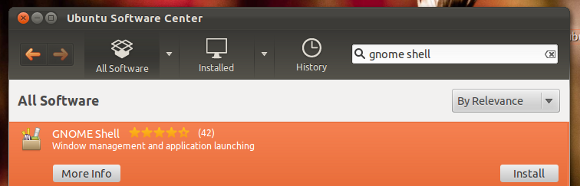
И накрая, ако сте човек от командния ред, въведете това:
sudo apt-get install gnome-shell
Тази команда ще използва apt-get за инсталиране на Gnome Shell и неговите зависимости. Изтеглянето не е огромно, защото по-голямата част от Gnome е вградена в Unity. След като бъде инсталиран, нищо няма да се случи. Ще трябва да влезете в новата си среда на работния плот, за да видите какво точно сте направили.
Зареждане на Gnome Shell
Искате да изпробвате Gnome Shell? Излезте от Unity, за да стигнете до вашия екран за вход. Когато сте там, преди да влезете, щракнете върху иконата на зъбно колело до полето за въвеждане:

Изберете „Gnome“ за вашия работен плот и след това въведете паролата си както обикновено. Вече използвате Gnome Shell! Прочетете повече за Gnome Shell GNOME 3 Beta - Добре дошли на вашия нов Linux Desktop Прочетете още за да видите какво може да направи тази система.
Всичко може да изглежда грозно в началото. Темата по подразбиране на Unity Ambiance не се интегрира добре с Gnome Shell. Бъди сигурен за разгледайте топ 5 теми на Gnome Shell Топ 5 теми на Gnome Shell, които трябва да инсталирате [Linux]Още от официалното издание на Gnome Shell хората работят усилено, създавайки интересни теми за новата работна среда на работния плот. Промяната на теми в Gnome Shell не е трудна благодарение на някои хубави инструменти за конфигуриране ... Прочетете още за нещо по-добро или просто превключете теми на Adwaita за стандартното изживяване на Gnome Shell.

Има очевидни разлики между Gnome Shell и Unity, разбира се. Виртуалните настолни компютри се създават само когато към тях се добавят прозорци и „менюто“ извежда отворени програми, преди да ви позволи да отворите нови.
Коя черупка е по-добра, според мен, е въпрос на предпочитание. Опитайте и двете, за да усетите наистина какво се вписва по-добре във вашия работен процес. Изпробването на нови настолни среди е голяма част от това, което прави Linux забавно; това е като изследване на изцяло нова система. Насладете се на проучване и го направете с открит ум.
Ще забележите още два записа в опциите на екрана за вход: “Gnome Classic" и "Gnome Classic (без ефекти)“. И двата настолни компютъра приличат на стария работен плот на Gnome 2, но също така са различни по много начини. Не се колебайте да изпробвате това, ако сте пропуснали стария работен плот на Gnome 2, но знайте, че те са по-трудни за персонализиране, отколкото може би сте свикнали.
заключение
Отворен код е за избор. Ето защо ми харесва да виждам лесен достъп до Gnome Shell, включен в Ubuntu. Обичам да използвам Unity като десктоп по подразбиране, но за разочарованите от посоката на Unity това е прост начин за достъп до алтернатива.
Какво предпочитате - Gnome Shell или Unity? Уведомете ни в коментарите по-долу, заедно с всички хакове на Gnome Shell, за които може би знаете.
Джъстин Пот е технологичен журналист със седалище в Портланд, Орегон. Той обича технологиите, хората и природата - и се опитва да се наслаждава и на трите, когато е възможно. В момента можете да разговаряте с Джъстин в Twitter.
